
- •Лабораторная работа №5 "Создание сложных объектов и нанесение размеров".
- •Методические указания
- •Создание и редактирование сложных объектов (раздел 14)
- •Нанесение размеров (раздел 15)
- •Требования к лабораторной работе
- •Рекомендации по выполнению лабораторной работы
- •Варианты заданий на лабораторную работу
- •Контрольные вопросы
- •Пример выполнения лабораторной работы
- •Решение
Лабораторная работа №5 "Создание сложных объектов и нанесение размеров".
Цель лабораторной работы: получение и закрепление практических навыков в применении сплайнов и штриховок, в нанесении размеров, в использовании размерных стилей.
Перед выполнением лабораторной работы необходимо:
- изучить теоретический материал, изложенный в разделах 14, 15 второй части лекций;
- изучить методические указания, требования и рекомендации по выполнению работы, приведенные ниже.
Задание на лабораторную работу:
- используя возможности системы AutoCAD по нанесению размеров, по работе с размерными стилями, по созданию таких объектов, как сплайн и штриховка, и учитывая приведенные ниже требования, вычертить изображение согласно варианту (варианты заданий приведены после рекомендаций по выполнению лабораторной работы);
- дать ответы на контрольные вопросы.
Методические указания
Приведем краткий обзор возможностей системы AutoCAD, используемых при выполнении данной лабораторной работы (в круглых скобках указываются номера разделов, пунктов рабочего учебника).
Создание и редактирование сложных объектов (раздел 14)
Для создания чертежей высокого качества и сложности в системе AutoCAD предусмотрено множество сложных объектов. Среди них полилиния – комбинация линейных и дуговых сегментов, мультилиния - сложный набор параллельных линий, сплайн – математическая гладкая кривая, вид которой определяется заданной пользователем последовательностью точек. С помощью областей и контуров можно создавать на основе существующих объектов достаточно сложные фигуры, а, используя шаблоны штриховок, можно покрывать объекты нужным типом штриховки.
Команды создания сложных объектов доступны в меню "Рисование". Специальные команды редактирования сложных объектов доступны в меню "РедактОбъекты".
Рассмотрим кратко некоторые команды для создания сложных объектов.
Полилиния (14.1) представляет собой связанную последовательность линейных и дугообразных сегментов; все эти сегменты являются единым объектом. Полилинии, как правило, используются, если предполагается работа с набором сегментов как с единым объектом. Каждый сегмент полилинии может иметь различные начальную и конечную ширину.
Прямоугольники, правильные многоугольники и кольца, получаемые с помощью команд ПРЯМОУГ, МН-УГОЛ, КОЛЬЦО являются частными случаями полилинии.
Для вычерчивания полилинии используется
команда ПЛИНИЯ
![]() (14.1.1).
(14.1.1).
После ввода этой команды появится приглашение:
Начальная точка:
После указания начальной точки полилинии появится информация о текущей ширине полилинии и новое приглашение:
Текущая ширина полилинии равна 0.0000
Следующая точка или [Дуга/Полуширина/длИна/Отменить/Ширина]:
В ответ можно указать очередную точку или выбрать одну из следующих опций.
Опция "Дуга". При выборе этой опции AutoCAD по умолчанию будет предлагать создавать дугообразные сегменты. В этом случае среди опций появится опция "Линейный", с помощью которой можно снова вернуться к созданию прямолинейных сегментов.
Опция "Замкнуть". Эта опция появляется после указания минимум трех точек или одного дугообразного сегмента и позволяет создать замкнутую полилинию и завершить команду.
Опция "Полуширина". Задает половину ширины полилинии, При этом можно задать начальную и конечную полуширину полилинии, таким образом можно задавать сужающиеся и расширяющиеся линии.
Опция "длИна". Задает длину следующего линейного сегмента, который будет проведен в том же направлении, что и предыдущий линейный сегмент, или по касательной к предыдущей дуге.
Опция "Отменить". Удаляет последний заданный сегмент.
Опция "Ширина". Определяет ширину полилинии. По смыслу аналогична опции "Полуширина".
После построения всех требуемых сегментов можно завершить команду ПЛИНИЯ нажатием клавиши <Esc> или <Enter>.
Рассмотрим особенности отображения полилиний (14.1.2).
По умолчанию ширина сегментов полилиний равна нулю. В этом случае к сегментам полилиний применяется вес линий. На сегменты, для которых установлена другая начальная или конечная ширина, вес линий не влияет. Такие сегменты по умолчанию отображаются закрашенными линиями заданной толщины.
На закрашивание сегментов полилиний влияет команда ЗАКРАСИТЬ. Если режим закрашивания выключен, то отображаются контуры сегментов полилиний, причем в соответствии с весом линий.
Сплайн (14.2) представляет собой гладкую кривую, проходящую через заданный набор точек или рядом с ними. Пользователь может задавать точность прохождения кривой через определяющие точки, а также задавать направления касательных в начальной и конечной точках сплайна.
С помощью сплайнов на чертежах удобно изображать линии разрыва и т.п.
Для вычерчивания сплайнов используется
команда СПЛАЙН
![]() (14.2.1).
(14.2.1).
После ввода данной команды последует запрос:
Первая точка или [Объект]:
В ответ необходимо указать начальную точку сплайна или воспользоваться опцией "Объект", которая позволяет преобразовать в сплайн полилинии, созданные командой ПОЛРЕД.
После указания первой точки последует запрос следующей точки сплайна:
Следующая точка:
После выбора двух точек появится расширенное приглашение:
Следующая точка или [Замкнуть/Допуск] <касательная в начале>:
В ответ нужно указать очередную точку сплайна или выбрать одну из следующих опций.
Опция "Замкнуть". Замыкает сплайн, соединяя последнюю точку с первой, после чего необходимо задать направление касательной в точке замыкания сплайна.
Опция "Допуск". С помощью этой опции можно указать, насколько близко к выбранным точкам должен быть проведен сплайн. По умолчанию принято значение 0, т.е. сплайн пройдет точно через выбранные точки.
После указания всех точек, через которые должен пройти сплайн, необходимо нажать клавишу <Enter> и тем самым выбрать опцию "<касательная в начале>". Далее AutoCAD предложит указать направления касательных в начальной и конечной точках кривой, после чего команда СПЛАЙН завершится.
Теперь рассмотрим более подробно работу со штрихованными областями (14.3).
Штриховка – это объект, представляющий собой область, заполненную некоторым образцом, цветом или градиентом.
Штриховка используется в чертежах самого разного типа.
Для создания штриховки используется
команда ШТРИХ или КШТРИХ
![]() (14.3.1).
(14.3.1).
После ввода команды ШТРИХ открывается диалоговое окно "Штриховка и градиент", показанное на следующем рисунке.
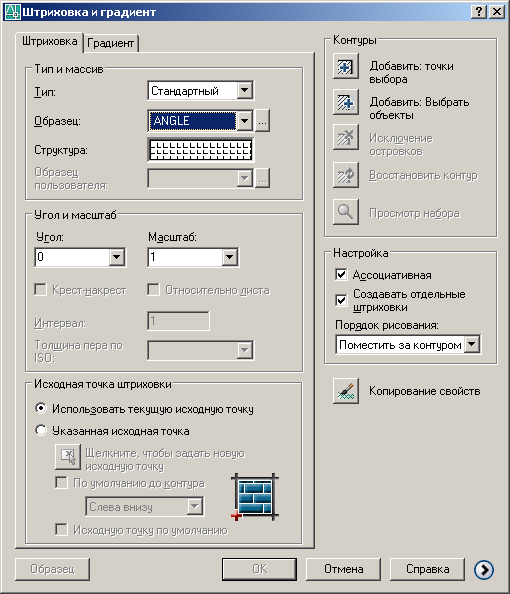
Для создания штриховки в этом диалоговом окне необходимо задать контур штриховки и определить образец штриховки или заливки.
Существует два основных способа указания контура штриховки.
Кнопка "Добавить: точки выбора"
![]() позволяет создать контур из существующих
объектов, образующих замкнутую область
вокруг указанной точки. Диалоговое окно
временно будет закрыто, и появится
запрос для задания точки. Во многих
случаях этот способ предпочтительнее.
позволяет создать контур из существующих
объектов, образующих замкнутую область
вокруг указанной точки. Диалоговое окно
временно будет закрыто, и появится
запрос для задания точки. Во многих
случаях этот способ предпочтительнее.
Кнопка "Добавить: Выбрать объекты"
![]() создает контур из выбранных объектов,
образующих замкнутую область. Диалоговое
окно будет временно закрыто, и появится
запрос для выбора объектов.
создает контур из выбранных объектов,
образующих замкнутую область. Диалоговое
окно будет временно закрыто, и появится
запрос для выбора объектов.
Примечание. Можно задать несколько контуров штриховки, все они будут заштрихованы одинаково. Если в поле "Создавать отдельные штриховки" установлен флажок, то штриховки в каждом контуре будут отдельными объектами, в противном случае все штриховки будут единым объектом.
Флажок в поле "Ассоциативная" означает, что штриховка или заливка будет ассоциативной, т.е. будет обновляться при изменении ее контура.
В списке "Порядок рисования" можно задать порядок расположения штриховки или заливки. Штриховку и заливку можно расположить за всеми объектами, перед всеми объектами, за контуром штриховки или перед контуром штриховки.
Кнопка "Копирование свойств" позволяет указать уже имеющуюся на чертеже штриховку, и новая штриховка будет иметь такие же параметры.
В левой части окна присутствуют две вкладки: "Штриховка" и "Градиент".
На вкладке "Штриховка" задается внешний вид создаваемой штриховки.
В области "Тип и массив" задаются тип и образец штриховки.
Можно выбирать один из трех типов штриховок: "Стандартный" (готовые образцы штриховок), "Из линий" (простые штриховки, состоящие из параллельных линий) или "Пользовательский" (образцы штриховок, созданные пользователем).
В списке "Образец" перечисляются
названия имеющихся стандартных образцов
штриховок. В поле "Структура"
отображается графическая структура
(примерный вид) выбранного образца
штриховки. Щелчок в поле "Структура"
или нажатие на кнопку
![]() справа от списка "Образец" открывает
диалоговое окно "Палитра образцов
штриховки", в котором по наглядным
изображениям можно выбрать один из
стандартных образцов.
справа от списка "Образец" открывает
диалоговое окно "Палитра образцов
штриховки", в котором по наглядным
изображениям можно выбрать один из
стандартных образцов.
Содержимое области "Угол и масштаб" отличается для типов штриховки "Стандартный" и "Из линий".
Для стандартных штриховок можно задать угол и масштаб. Изображению в поле "Структура" соответствует угол, равный нулю. Изменение масштаба приводит к увеличению или уменьшению элементов штриховки. Масштаб не является расстоянием между линиями штриховки!
Если выбран тип штриховки "Из линий", то в области "Угол и масштаб" можно задать угол наклона линий штриховки; расстояние между линиями штриховки в единицах чертежа (поле "Интервал); также можно указать, что штриховка должна быть нанесена крест-накрест.
На вкладке "Градиент" задается внешний вид создаваемой градиентной заливки.
В области "Цвет" можно выбрать один из двух следующих вариантов заливки.
"Один цвет". Задает заливку, в которой используется плавный переход от более темных к более светлым оттенкам одного цвета. Можно выбрать требуемый цвет и указать оттенок с помощью шкалы "Темнее…Светлее".
"Два цвета"
Задает заливку, в которой используется плавный переход от одного цвета к другому. Отдельно можно выбрать два требуемых цвета.
В области "Ориентация" можно задать угол градиента и определить, является ли градиентная заливка симметричной (поле "По центру").
В средней части вкладки "Градиент" можно выбрать один из девяти образцов градиентной заливки, отвечающих заданным параметрам. Имеются образцы линейной, сферической и параболической заливки.
Для того чтобы посмотреть, как будет нанесена штриховка, прежде чем окончательно соглашаться с результатами работы системы, нужно щелкнуть на кнопке "Образец". Для возвращения в диалоговое окно следует щелкнуть мышью на чертеже или нажать <Esc>. Чтобы принять полученную штриховку или заливку, следует щелкнуть правой кнопкой мыши или нажать <Enter>.
Кнопка "Просмотр набора"
![]() позволяет вернуться на поле чертежа и
просмотреть заданные контуры штриховки.
позволяет вернуться на поле чертежа и
просмотреть заданные контуры штриховки.
После того, как все параметры штриховки установлены, нужно нажать кнопку "ОК". В результате AutoCAD закроет диалоговое окно и нанесет штриховку на указанные области чертежа.
Примечание. Кнопки "ОК", "Образец", "Просмотр набора" недоступны, если еще не задан контур штриховки.
Для изменения образца штриховки (14.3.2) используется команда РЕДШТРИХ (меню РЕДАКТОбъектыШтриховка).
После ввода данной команды и выбора объекта штрихования откроется диалоговое окно "Редактирование штриховки". Данное диалоговое окно выглядит точно так же, как и диалоговое окно "Штриховка и градиент" за исключением того, что некоторые опции в нем недоступны. С помощью этого окна можно изменять любые параметры штриховки.
Рассмотрим некоторые особенности при работе со штриховкой (14.3.3).
На отображение штриховки и заливки влияет режим команды ЗАКРАСИТЬ. Наносимая штриховка будет отображена на экране только в том случае, если режим закрашивания включен. Изменение режима закрашивания возымеет действие только после регенерации чертежа.
Штриховки рекомендуется размещать на отдельном слое.
Теперь рассмотрим некоторые действия, которые бывает полезно применять при работе со сложными объектами.
Многие сложные объекты (полилинии,
штриховки, размеры, многострочные
тексты) можно разбить на отдельные
составляющие командой РАСЧЛЕНИТЬ
![]() (14.4). При расчленении полилинии теряется
ширина сегментов. При расчленении
многострочного текста образуются
однострочные текстовые объекты.
(14.4). При расчленении полилинии теряется
ширина сегментов. При расчленении
многострочного текста образуются
однострочные текстовые объекты.
По умолчанию объекты выводятся на экран в порядке их создания, т.е. ранее созданные объекты располагаются позади более новых.
Изменить порядок вывода объектов позволяет команда ПОРЯДОК (14.5).
После запуска команды ПОРЯДОК нужно выбрать требуемые объекты, после чего появляется запрос:
Задайте опцию перестановки
[Перед объектами/За объектами/пЕредний план/зАдний план] <зАдний>:
Если была выбрана опция "Перед объектами" или "За объектами", то далее нужно выбрать объекты, относительно которых необходимо переместить ранее выделенные объекты.
Выберите опорные объекты:
Опции команды ПОРЯДОК удобно выбирать с помощью панели инструментов "Порядок следования" (см. рисунок). Кстати, эта панель по умолчанию уже видна и располагается справа под панелью "Редактирование".

